本文目录导读:
轻松管理你的时间
在数字化时代,电脑已经成为我们日常生活和工作中不可或缺的工具,除了处理文档、浏览网页和娱乐休闲等功能外,电脑还可以帮助我们管理时间,其中设置闹钟就是一项非常实用的功能,本文将详细介绍如何在电脑上设置闹钟,帮助你轻松管理时间,提高生活和工作效率。
Windows系统电脑闹钟设置方法
对于使用Windows系统的电脑用户来说,设置闹钟非常简单,以下是具体步骤:
1、打开“开始”菜单,在搜索框中输入“闹钟”或“时钟”,然后点击搜索结果中的“时钟”应用。
2、在时钟应用中,选择“闹钟”选项卡。
3、点击“添加”按钮,创建一个新的闹钟。
4、在弹出的窗口中,设置闹钟的时间、重复周期(如每天、每周等)以及是否开启闹钟声音。
5、点击“保存”按钮,完成闹钟设置。
在闹钟响起时,你可以选择关闭闹钟或稍后提醒,Windows系统还提供了多种闹钟铃声供你选择,你可以根据个人喜好进行设置。
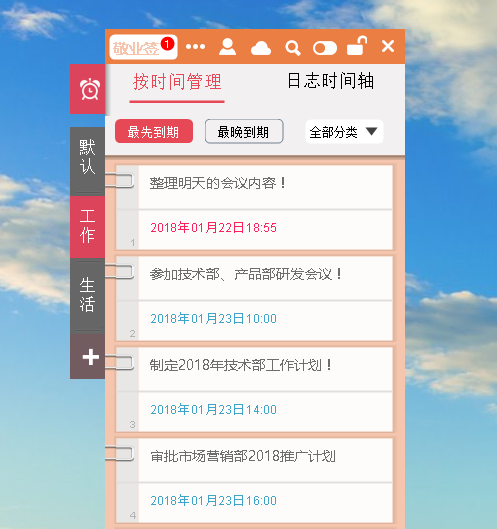
Mac系统电脑闹钟设置方法
对于使用Mac系统的电脑用户,设置闹钟同样方便快捷,以下是具体步骤:
1、打开“日历”应用,它通常位于“启动台”中的“其他”文件夹里。
2、在日历应用中,选择你想要设置闹钟的日期。
3、点击工具栏上的“+”按钮,创建一个新的事件。
4、在弹出的窗口中,输入事件的名称(如“闹钟”),并设置开始时间和结束时间。
5、在“提醒”选项中,选择“在事件开始时”并设置提醒的时间。
6、点击“完成”按钮,保存并关闭事件窗口。
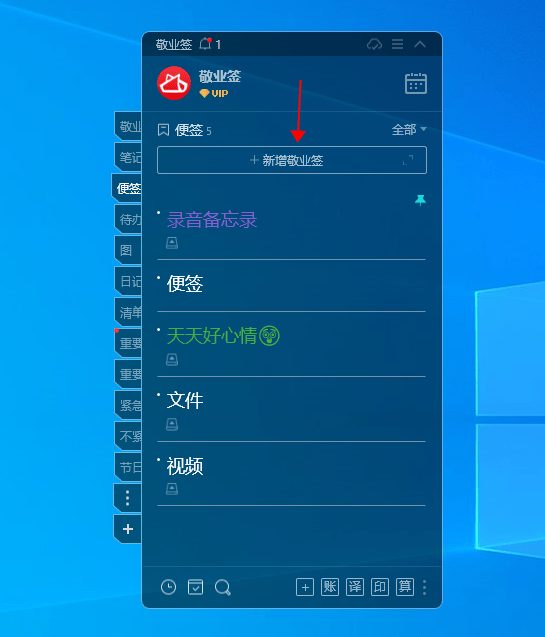
当设定的时间到达时,Mac系统会弹出提醒窗口并播放声音,提醒你闹钟时间已到,你可以根据需要调整提醒的声音和方式。
使用第三方软件设置电脑闹钟
除了系统自带的闹钟功能外,你还可以选择使用第三方软件来设置电脑闹钟,这些软件通常提供更多的自定义选项和高级功能,以满足不同用户的需求,以下是一些常用的第三方闹钟软件:
1、闹钟精灵:这是一款功能丰富的电脑闹钟软件,支持设置多个闹钟、自定义铃声、定时关机等功能,界面简洁易用,适合各种用户群体。
2、桌面小闹钟:这款软件将闹钟直接显示在桌面上,方便随时查看和设置,支持多种提醒方式,如弹窗提醒、语音提醒等,让你不会错过任何重要时刻。
3、番茄ToDo:这是一款集时间管理、任务清单和闹钟提醒于一体的软件,它采用番茄工作法,帮助你合理规划时间,提高工作效率,它还提供了丰富的闹钟提醒功能,确保你按时完成各项任务。
使用第三方软件设置电脑闹钟时,请确保从官方渠道下载并安装软件,以避免潜在的安全风险,根据个人需求选择合适的软件,并遵循软件的使用说明进行设置和操作。
电脑闹钟设置的注意事项
在设置电脑闹钟时,需要注意以下几点:
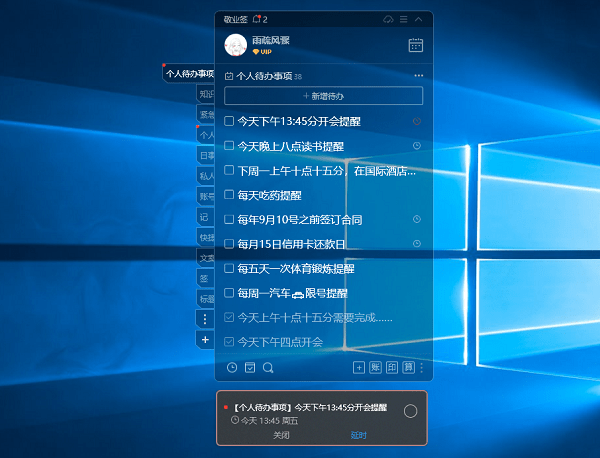
1、确保电脑处于开机状态:为了确保闹钟能够正常响起,你需要确保电脑在设定的时间处于开机状态,如果电脑处于关机或睡眠状态,闹钟将无法触发。
2、调整音量设置:为了避免错过闹钟提醒,建议将电脑的音量调整到适中或较高的水平,检查是否开启了静音模式或关闭了闹钟铃声。
3、定期检查闹钟设置:为了确保闹钟的准确性和可靠性,建议定期检查闹钟设置,检查闹钟的时间、日期和提醒方式是否正确,并根据需要进行调整。
4、备份闹钟设置:如果你使用的是第三方闹钟软件,建议定期备份闹钟设置,这样,即使软件出现问题或需要重新安装,你也可以轻松恢复之前的设置。
电脑闹钟是一项非常实用的功能,可以帮助我们轻松管理时间,提高生活和工作效率,无论是使用系统自带的闹钟功能还是第三方软件,都可以根据个人需求进行设置和调整,在设置电脑闹钟时,需要注意确保电脑处于开机状态、调整音量设置、定期检查闹钟设置以及备份闹钟设置等事项,通过合理利用电脑闹钟功能,我们可以更好地安排时间,减少遗漏和延误,让生活更加有序和高效。










发表评论